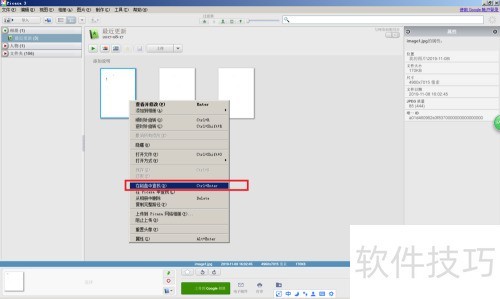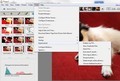Picasa不支持直接扫描打印机中的文稿或图片。
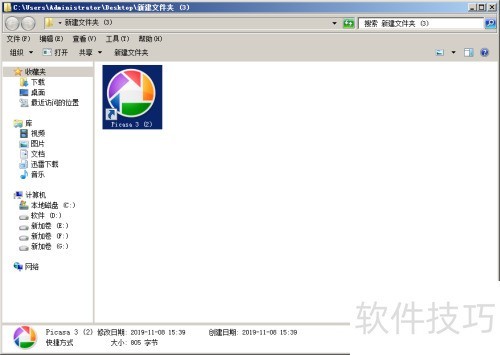
1、 点击左上角导入文件
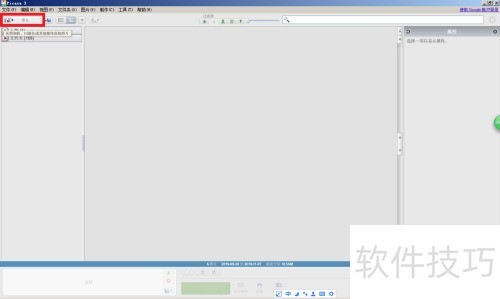
2、 选择导入源,挑选需扫描的打印机设备
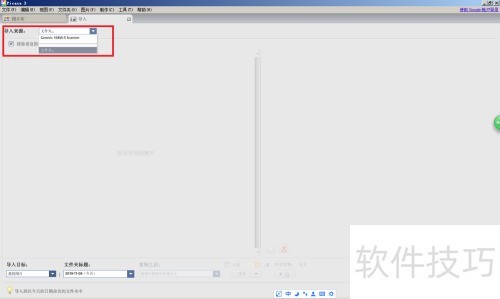
3、 调整文档大小、扫描方式、分辨率、类型及亮度参数。
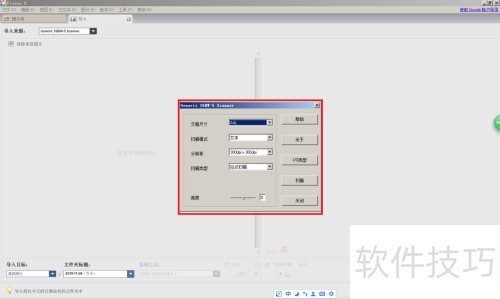
4、 扫码开启
5、 扫描完成后即可查看,支持多张连续扫描并调整方向。
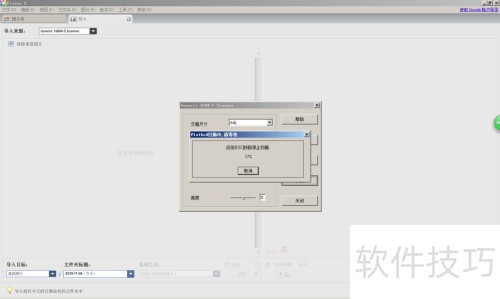
6、 关闭扫描界面
7、 检查扫描后的图像或文稿,若方向错误,应调整方向,例如将A4L改为A4C,依此类推。
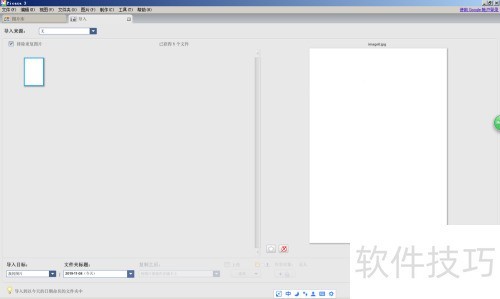
8、 确认后,点击右下角导入按钮,可多选扫描图片。
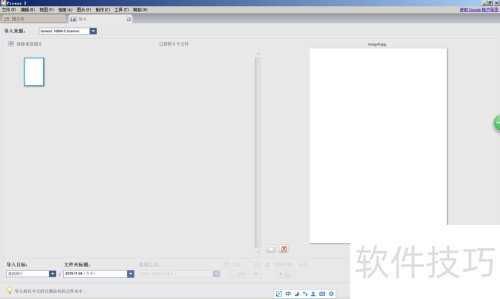
9、 扫描后可双击查看,或在左侧编辑图片。
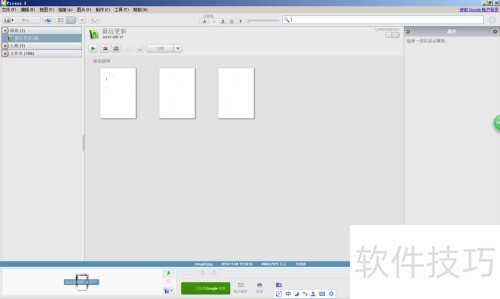
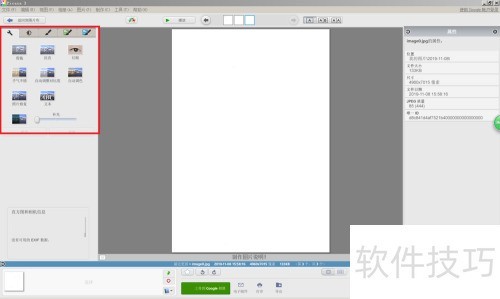
10、 右键点击图片,选择在磁盘中查找,即可定位扫描图片的存储位置。